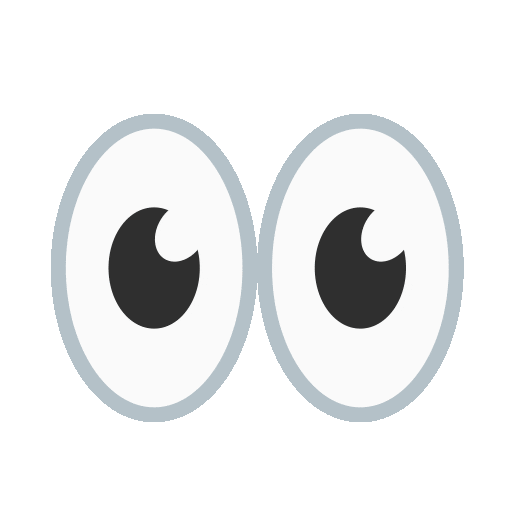Czy kiedykolwiek zdarzyło Ci się pomyśleć: „Szkoda, że nie mogę tego zapisać!” oglądając ulubiony film, archiwalny program telewizyjny, mecz, czy też grę, którą streamujesz na żywo? A może masz stary odtwarzacz VHS, którego zawartość chciałbyś przenieść do cyfrowej formy, zanim taśma definitywnie odmówi posłuszeństwa? Mamy dla Ciebie doskonałą wiadomość! 🤩 Przechwytywanie sygnału z telewizora na komputer jest dziś łatwiejsze niż kiedykolwiek. W tym obszernym poradniku przeprowadzimy Cię przez cały proces, od podstaw, aż po zaawansowane wskazówki. Przygotuj się na stworzenie własnego, osobistego archiwum cyfrowego!
Zrozumienie Podstaw – Co to w ogóle znaczy „nagrywać z TV”?
Zacznijmy od rozjaśnienia terminologii. Gdy mówimy o nagrywaniu z telewizora na komputer, nie chodzi o magiczne „ściąganie” treści bezpośrednio z anteny czy kabla cyfrowego bez odpowiedniego sprzętu. W rzeczywistości proces ten polega na przechwytywaniu sygnału, który już jest wyświetlany na ekranie Twojego odbiornika TV lub pochodzi z urządzenia do niego podłączonego. Myślisz o dekoderze satelitarnym, konsoli do gier, odtwarzaczu Blu-ray, a nawet starym magnetowidzie VHS. Komputer staje się wtedy cyfrowym archiwistą, zapisującym ten strumień danych. To proste – jeśli widzisz to na ekranie, istnieje spora szansa, że możesz to zarejestrować!
Dlaczego warto to robić? Twoje osobiste archiwum multimediów
Powodów do cyfrowej archiwizacji obrazu jest wiele. Niektóre z nich to:
- Nostalgia i sentyment: Uwiecznij ulubione sceny z kultowych filmów, zapomniane programy z dzieciństwa lub rodzinne nagrania z kamer VHS.
- Edukacja i nauka: Zapisuj wykłady, dokumenty naukowe czy webinary, by móc do nich wrócić w dowolnym momencie, bez konieczności odtwarzania online.
- Gry wideo: Streamerzy i gracze docenią możliwość nagrywania rozgrywki z konsoli w wysokiej jakości, by tworzyć recenzje, poradniki czy po prostu dzielić się epickimi momentami.
- Tworzenie treści: Jeśli jesteś YouTuberem lub twórcą wideo, możliwość pozyskania materiału bezpośrednio z różnych źródeł analogowych lub cyfrowych, których nie da się łatwo pobrać, jest bezcenna.
- Brak funkcji nagrywania PVR: Twój telewizor lub dekoder nie oferuje wbudowanej funkcji Personal Video Recorder? Komputer z odpowiednim sprzętem skutecznie ją zastąpi!
Możliwości są praktycznie nieograniczone. To Ty decydujesz, co chcesz zachować w swojej prywatnej kolekcji.
Czego będziesz potrzebować? Lista niezbędnego sprzętu i oprogramowania
Zanim zagłębisz się w technikalia, musisz skompletować kilka kluczowych elementów. Bez obaw, większość z nich jest łatwo dostępna, a niektóre być może już posiadasz. Oto Twoja lista zakupów: 🛒
1. Karta przechwytująca (Grabber) – serce Twojej operacji
To absolutny fundament. Karta przechwytująca, często nazywana grabberem, to urządzenie, które zamienia analogowy lub cyfrowy sygnał wideo i audio na format zrozumiały dla Twojego komputera. Dostępne są w kilku wariantach:
- Zewnętrzne karty USB: Najpopularniejsze i najbardziej uniwersalne. Podłączane do portu USB w komputerze. Idealne dla laptopów i komputerów stacjonarnych. Oferują różne wejścia – od HDMI po starsze RCA/SCART. Ich atutem jest mobilność.
- Wewnętrzne karty PCIe: Montowane bezpośrednio w slocie PCI Express na płycie głównej komputera stacjonarnego. Zazwyczaj oferują wyższą wydajność, niższe opóźnienia i często bogatsze możliwości, ale wymagają otwarcia obudowy PC.
Wybór zależy od Twoich potrzeb i budżetu, o czym powiemy więcej za chwilę.
2. Kable – łączniki sygnału
Odpowiednie kable to podstawa. Najczęściej będziesz potrzebować:
- Kabel HDMI: Do źródeł cyfrowych (dekodery, konsole, odtwarzacze Blu-ray). Pamiętaj o wersji kabla – HDMI 2.0 lub wyżej dla 4K.
- Kable RCA (Chinch): Te charakterystyczne czerwono-biało-żółte wtyczki są niezbędne do starszych urządzeń (magnetowidy VHS, kamery analogowe).
- Adapter SCART (Eurozłącze) na RCA: Jeśli masz urządzenie z wyjściem SCART (popularne w Europie), adapter umożliwi podłączenie do grabbera z wejściem RCA.
- Kabel USB: Do podłączenia zewnętrznej karty przechwytującej do Twojej jednostki obliczeniowej.
3. Komputer – Twój cyfrowy rejestrator
Potrzebujesz komputera (stacjonarnego lub laptopa) z odpowiednią mocą. W przypadku nagrywania w Full HD (1080p) lub 4K, rekomendowane są:
- Procesor: Intel Core i5/i7 (generacji 7. lub nowszej) lub AMD Ryzen 5/7.
- Pamięć RAM: Minimum 8 GB, ale 16 GB to optymalna wartość.
- Dysk twardy: Szybki dysk SSD (NVMe lub SATA) o dużej pojemności. Pliki wideo zajmują sporo miejsca! Gigabajty będą znikać w mgnieniu oka.
- Wolne porty: Przynajmniej jeden port USB 3.0/3.1/3.2 (dla zewnętrznego grabbera) lub wolny slot PCIe (dla wewnętrznej karty).
4. Oprogramowanie – mózg operacji
Bez niego sprzęt to tylko metal. Będziesz potrzebować aplikacji do przechwytywania i ewentualnej edycji materiału.
- Dedykowane oprogramowanie: Wiele kart przechwytujących jest dostarczanych z własnym oprogramowaniem. Często jest ono proste w obsłudze i wystarczające do podstawowych zadań.
- OBS Studio: DARMOWE, potężne i wszechstronne narzędzie, uwielbiane przez streamerów i twórców treści. Pozwala na zaawansowaną konfigurację nagrywania. Zdecydowanie polecamy!
- VLC Media Player: Ten uniwersalny odtwarzacz potrafi również przechwytywać obraz, choć jego możliwości są bardziej ograniczone niż OBS Studio.
- Płatne alternatywy: Takie jak Elgato Game Capture HD (dla kart Elgato), AVerMedia RECentral (dla kart AVerMedia) czy Adobe Premiere Pro (do edycji po nagraniu).
5. Źródło sygnału – co chcesz nagrać?
To urządzenie, z którego będziesz pobierać sygnał: dekoder telewizji kablowej/satelitarnej, konsola PlayStation/Xbox/Nintendo Switch, odtwarzacz Blu-ray/DVD/VHS, kamera wideo, itp.
Wybór odpowiedniej karty przechwytującej – klucz do sukcesu 🔑
Decyzja o wyborze grabbera to jedna z najważniejszych. Oto na co zwrócić uwagę:
- Rodzaj podłączenia: USB vs. PCIe: Jak już wspomniano, USB jest bardziej elastyczne, PCIe oferuje zazwyczaj lepszą wydajność. Jeśli masz laptopa, wybór jest oczywisty – USB.
- Obsługiwana rozdzielczość i liczba klatek na sekundę (FPS): Chcesz nagrywać w Full HD (1080p) przy 60 klatkach na sekundę (60fps)? A może w 4K? Upewnij się, że Twoja karta wspiera pożądane parametry. Standardem jest obecnie 1080p@60fps.
- Wejścia i wyjścia: Najważniejsze jest wejście HDMI. Jeśli masz starsze urządzenia, upewnij się, że grabber posiada również wejścia RCA (composite/component) lub S-Video. Niektóre karty mają też wyjście HDMI (pass-through), co pozwala na jednoczesne wyświetlanie obrazu na telewizorze i jego nagrywanie, bez opóźnień.
- Obsługa HDCP: To bardzo ważny aspekt, któremu poświęcimy osobny akapit.
- Cena: Zakres cenowy jest bardzo szeroki – od kilkudziesięciu złotych za proste grabbery USB do setek, a nawet tysięcy złotych za profesjonalne karty. Nie musisz wydawać fortuny na początek.
Moja osobista opinia: dla większości początkujących użytkowników zewnętrzna karta przechwytująca USB z wejściem HDMI (i ewentualnie RCA) oferująca 1080p@60fps będzie optymalnym i wystarczającym rozwiązaniem. Marki takie jak Elgato, AVerMedia czy tanie, ale często skuteczne chińskie alternatywy (np. z AliExpress/Allegro) to dobry punkt wyjścia.
Przezwyciężanie przeszkód: Zabezpieczenia HDCP – Twój mały wróg 😡
W dzisiejszym świecie treści cyfrowych, twórcy i dystrybutorzy chronią swoje dzieła przed nieautoryzowanym kopiowaniem. Jednym z takich mechanizmów jest HDCP (High-bandwidth Digital Content Protection). Jest to protokół zabezpieczający przesyłanie sygnału przez HDMI. W praktyce oznacza to, że jeśli próbujesz nagrać materiał chroniony HDCP (np. filmy z Netfliksa, treści z niektórych dekoderów, a nawet niektóre gry z konsol), Twoja karta przechwytująca może po prostu wyświetlić czarny ekran lub komunikat o błędzie. Sygnał jest po prostu blokowany.
„HDCP to cyfrowy strażnik praw autorskich, którego celem jest uniemożliwienie kopiowania chronionych treści. Dla domowego archiwisty może to być frustrujące, ale jego obecność ma swoje uzasadnienie w ochronie własności intelektualnej.”
Co można z tym zrobić? Niektóre starsze, tańsze splittery HDMI (rozdzielacze sygnału) potrafią „zdzierać” zabezpieczenie HDCP, przekazując niezabezpieczony sygnał. Pamiętaj jednak, że korzystanie z takich rozwiązań w celu nagrywania chronionych treści do użytku niezgodnego z prawem autorskim jest nielegalne! My tutaj rozmawiamy o archiwizacji treści, do których masz prawo, np. własnych nagrań z kamery, niezabezpieczonych gier, czy publicznie dostępnych materiałów. Zawsze upewnij się, że postępujesz zgodnie z prawem obowiązującym w Twoim kraju.
Instalacja i konfiguracja sprzętu – krok po kroku
Gotowy? Czas na podłączenie! 🔌
1. Podłączenie karty przechwytującej do komputera
Jeśli masz zewnętrzny grabber USB, po prostu podłącz go do wolnego portu USB 3.0/3.1 w komputerze. Dla kart PCIe, musisz wyłączyć komputer, otworzyć obudowę i zamontować kartę w odpowiednim slocie, a następnie zainstalować sterowniki. W przypadku USB, system Windows często instaluje je automatycznie, ale zawsze warto sprawdzić stronę producenta pod kątem najnowszych wersji.
2. Podłączenie źródła sygnału do karty
Weź kabel HDMI (lub RCA/SCART) i podłącz go z wyjścia Twojego urządzenia źródłowego (dekoder, konsola) do wejścia (Input) na karcie przechwytującej.
3. Podłączenie karty do telewizora (opcjonalnie)
Jeśli Twoja karta przechwytująca posiada wyjście HDMI (tzw. „pass-through”), podłącz do niego kolejny kabel HDMI, a drugi koniec do wejścia w telewizorze. Pozwoli Ci to na jednoczesne wyświetlanie obrazu na dużym ekranie i nagrywanie na komputerze, bez opóźnień obrazu.
Oprogramowanie do nagrywania – Twój cyfrowy asystent
Gdy sprzęt jest połączony, czas na konfigurację oprogramowania. Skupimy się na OBS Studio, ponieważ jest darmowe, wszechstronne i potężne. 💪
Konfiguracja OBS Studio:
- Pobierz i zainstaluj OBS Studio: Ze strony obsproject.com.
- Uruchom OBS: Po pierwszym uruchomieniu pojawi się Kreator automatycznej konfiguracji. Możesz go użyć lub skonfigurować wszystko ręcznie.
- Tworzenie sceny: W panelu „Sceny” (Scenes) kliknij „+” i nazwij swoją scenę (np. „Nagrywanie z TV”).
- Dodawanie źródła wideo: W panelu „Źródła” (Sources) kliknij „+” i wybierz „Urządzenie do przechwytywania wideo” (Video Capture Device). Nazwij je (np. „Grabber TV”).
- Konfiguracja urządzenia: W oknie właściwości wybierz swoją kartę przechwytującą z listy „Urządzenie”. Powinieneś zobaczyć podgląd obrazu.
- Rozdzielczość/FPS: Wybierz odpowiednią rozdzielczość i liczbę klatek na sekundę (np. 1920×1080, 60 fps). Użyj „Dostosuj” (Custom) lub „Rozdzielczość/FPS urządzenia” (Device Default).
- Format wideo: Ustaw na „Dowolny” (Any) lub preferowany format (np. MJPEG).
- Audio: Ważne! Upewnij się, że „Tryb wyjścia audio” (Audio Output Mode) jest ustawiony na „Przechwytuj dźwięk tylko” (Capture Audio Only) lub „Wyjście dźwięku pulpitu (DirectSound)”. W „Urządzeniu audio” wybierz wejście audio Twojej karty przechwytującej (może mieć inną nazwę niż wideo).
- Miksowanie dźwięku: W panelu „Mikser dźwięku” (Audio Mixer) będziesz widział poziomy głośności dla różnych źródeł. Upewnij się, że dźwięk z „Grabber TV” jest aktywny i ustawiony na odpowiednim poziomie. Możesz wyciszyć inne źródła, takie jak „Dźwięk pulpitu”, aby uniknąć echa.
- Ustawienia nagrywania: Przejdź do „Plik” -> „Ustawienia” (File -> Settings) i wybierz „Wyjście” (Output).
- Ścieżka nagrywania: Wybierz folder, w którym mają być zapisywane nagrania.
- Format nagrywania: Polecam MP4 lub MKV. MP4 jest bardziej kompatybilne, ale MKV jest bezpieczniejsze w razie awarii – plik jest zapisywany na bieżąco.
- Jakość nagrywania: Możesz wybrać „Wysoka jakość, średni rozmiar pliku”, „Nierozróżnialna jakość, duży rozmiar pliku” lub „Niestandardowa”.
- Koder: Użyj sprzętowego kodera (NVENC dla NVIDII, AMF dla AMD, QuickSync dla Intela), jeśli masz kartę graficzną, znacznie odciąży to procesor. W przeciwnym razie wybierz x264.
- Bitrate: Dla 1080p@60fps dobry start to 10 000 – 20 000 kbps (10-20 Mbps). Dla 4K będziesz potrzebować znacznie więcej, nawet 50-80 Mbps. Eksperymentuj, aby znaleźć równowagę między jakością a rozmiarem pliku.
- Rozpocznij nagrywanie: Po wszystkich konfiguracjach, po prostu kliknij „Rozpocznij nagrywanie” (Start Recording) w prawym dolnym rogu głównego okna OBS.
Optymalne ustawienia nagrywania – jakość ma znaczenie!
Kluczem do satysfakcjonujących rezultatów jest odpowiednie wyważenie parametrów. Pamiętaj, że wyższa jakość oznacza większy rozmiar pliku.
- Rozdzielczość: Zawsze nagrywaj w natywnej rozdzielczości źródła (np. 1920×1080 dla Full HD). Jeśli zmniejszysz rozdzielczość, jakość spadnie.
- Klatki na sekundę (FPS): Dopasuj do źródła. Większość programów telewizyjnych to 25/30 fps, gry często 60 fps.
- Bitrate wideo: To ilość danych przesyłanych na sekundę. Im wyższy, tym lepsza jakość obrazu, ale i większy plik. Przykładowo:
- 1080p@30fps: 8 000 – 15 000 kbps
- 1080p@60fps: 15 000 – 30 000 kbps
- 4K@30fps: 30 000 – 50 000 kbps
- 4K@60fps: 50 000 – 80 000 kbps
- Koder audio: AAC, bitrate 192-320 kbps dla stereo to dobry standard.
- Format kontenera: MP4 jest powszechny, ale MKV jest bardziej odporny na uszkodzenia w przypadku awarii zasilania lub programu.
Wskazówki i Triki dla lepszych rezultatów ✨
- Zawsze testuj: Przed nagraniem czegoś ważnego, zrób krótkie, próbne nagranie. Sprawdź jakość obrazu, dźwięk i czy wszystko działa poprawnie.
- Monitoruj zasoby systemowe: Upewnij się, że Twój komputer nie jest obciążony innymi zadaniami podczas nagrywania. Zbyt duże zużycie procesora lub dysku może prowadzić do zacięć i utraty klatek.
- Sprawdź miejsce na dysku: Pliki wideo są olbrzymie. Zawsze miej wystarczająco wolnego miejsca. Kilkugodzinny film w Full HD może zająć dziesiątki gigabajtów!
- Zoptymalizuj ustawienia dekodera: Upewnij się, że dekoder telewizji nadaje w najwyższej dostępnej rozdzielczości.
- Edycja po nagraniu: Jeśli chcesz usunąć reklamy, przyciąć fragmenty czy dodać efekty, użyj darmowych programów, takich jak DaVinci Resolve (jest wersja bezpłatna) lub Shotcut.
Potencjalne problemy i ich rozwiązania – Nie panikuj! 🚨
Nawet z najlepszym przewodnikiem, czasami coś może pójść nie tak. Oto kilka typowych problemów i jak sobie z nimi radzić:
- Brak sygnału w OBS / Czarny ekran:
- Sprawdź wszystkie połączenia kablowe.
- Upewnij się, że urządzenie źródłowe jest włączone i wyświetla obraz.
- Sprawdź, czy Twoja karta przechwytująca jest poprawnie wybrana w ustawieniach OBS.
- Jeśli to HDMI, możliwe, że problemem jest HDCP (patrz wyżej).
- Zainstaluj lub zaktualizuj sterowniki karty przechwytującej.
- Brak dźwięku lub słabej jakości dźwięk:
- Sprawdź ustawienia audio w OBS Studio (mikser, wejście audio urządzenia).
- Upewnij się, że głośność na urządzeniu źródłowym nie jest wyciszona lub zbyt niska.
- Niektóre kable RCA wymagają oddzielnego podłączenia audio.
- Niska jakość nagrania, zacięcia, klatkowanie:
- Zmniejsz bitrate, jeśli Twój komputer ma problemy z jego przetwarzaniem.
- Sprawdź zużycie procesora i dysku. Zamknij niepotrzebne aplikacje.
- Upewnij się, że port USB jest odpowiednio szybki (USB 3.0 zamiast USB 2.0).
- Zaktualizuj sterowniki karty graficznej.
- Używaj sprzętowego kodera (NVENC, AMF, QuickSync).
- Duże opóźnienie (latency) między TV a podglądem na PC:
- Jeśli Twoja karta ma „pass-through”, użyj go do oglądania na TV.
- Zewnętrzne karty USB zawsze będą miały niewielkie opóźnienie na podglądzie w komputerze. Jest to normalne.
Aspekty prawne – pamiętaj o szacunku dla twórców ⚖️
Chociaż nagrywanie z telewizora na komputer jest techniką, która otwiera wiele drzwi, zawsze pamiętaj o kwestiach prawnych. W Polsce, zgodnie z prawem autorskim, możesz tworzyć kopie utworów do użytku osobistego. Oznacza to, że możesz nagrać film, serial czy mecz dla siebie, by obejrzeć go później. Jednak rozpowszechnianie tych nagrań, sprzedawanie ich lub udostępnianie publicznie bez zgody twórców jest nielegalne i stanowi naruszenie praw autorskich. Archiwizuj z rozwagą i szanuj pracę innych!
Podsumowanie i zachęta do działania
Mam nadzieję, że ten przewodnik rozwiał Twoje wątpliwości i dodał Ci odwagi do rozpoczęcia przygody z cyfrową archiwizacją. 🚀 Przechwytywanie obrazu z telewizora na Twój komputer to fascynujący proces, który pozwoli Ci zachować ulubione treści na lata. Nie jest to tak skomplikowane, jak mogłoby się wydawać na pierwszy rzut oka, a satysfakcja z posiadania własnego archiwum multimediów jest ogromna. Eksperymentuj z ustawieniami, testuj różne kable i oprogramowanie. Pamiętaj, że praktyka czyni mistrza! Baw się dobrze i twórz swoją cyfrową bibliotekę! 😄